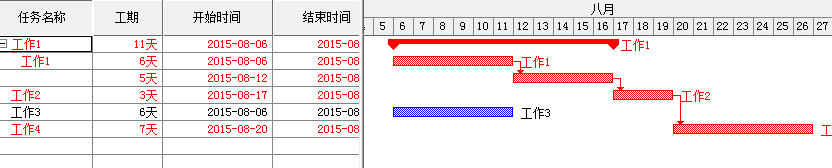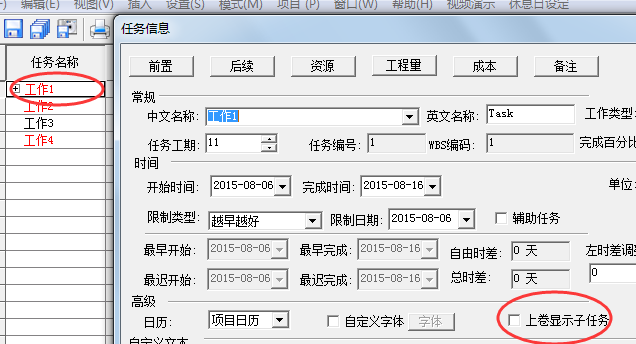组件工作
| 在表示前工作开始后,后工作开始;或者前工作结束前几天,后工作开始的时候,经常会用到组件工作。 |
|
1、如下图所示,工作1就是一个组件工作。其实是由两个工作组成,中间不是用节点,而是用长的矩形框。并且后面的工作没有显示工作名称。
(下图表示:“工作1”开始之后6天,“工作3”开始。或者“工作1”完成之前5天,“工作3”开始) |
 |
| 2、下面介绍如何设置组件工作。如下图所示,工作1已经添加。我们把工作1分解成组件。 |
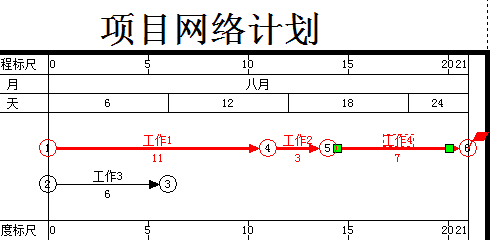 |
| 3、将鼠标移动到工作1的箭线上,单击鼠标右键,在弹出菜单中选择“拆分任务”。 |
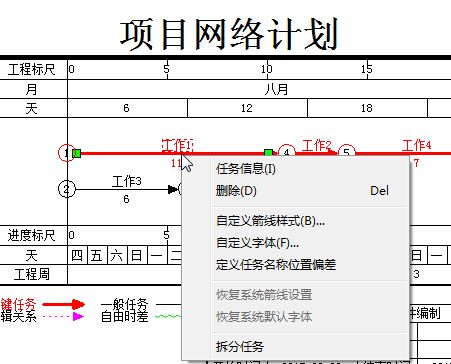 |
| 4、此时,弹出任务拆分设置对话框。拆分开始日期为从哪一天开始进行拆分,间隔时间为拆分后的两个任务之间的间隔时间。 |
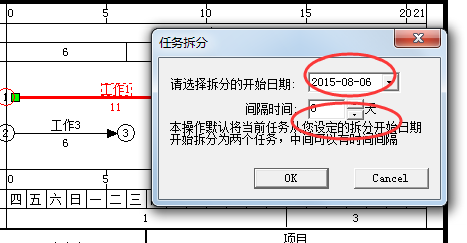 |
| 5、选择日期为2015年8月12日,然后点击ok。可以看到工作1被拆分成为了两个任务,左边6天,右边5天。软件默认给右边任务设置了一个空的任务名称。 |
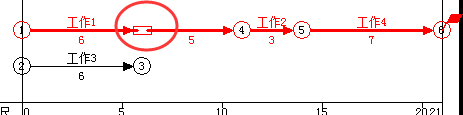 |
| 6、下面我们看一下拆分在横道图中是怎样的效果 |
|
能看到在横道图中实际上是软件自动生成了一个摘要任务,名字叫工作1.工作1有两个子任务,这两个子任务是最终显示在双代号中的箭线。提醒:默认情况下摘要任务是不显示在双代号网络图中的。 |
| 7、进入摘要工作 【工作1】的任务信息框,可以看到该任务启用了一个特别的选项:上卷显示子任务。 |
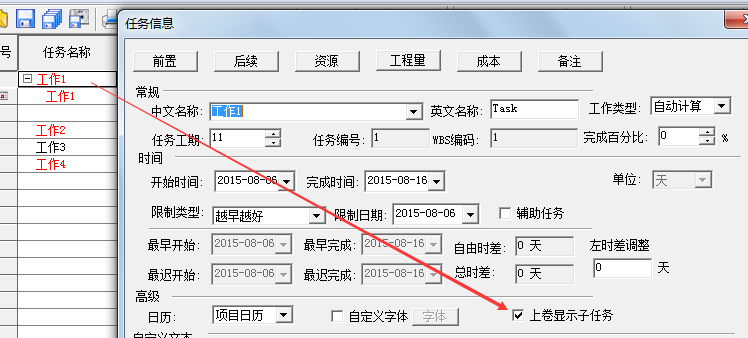 |
| 8、该选项有两个效果。在双代号会采用组件方式来显示下属的子任务。在横道图中当摘要任务收缩起来时,会将所有子任务汇总显示。如下图 |
 |
| 9、如果在双代号中不希望显示组件样式,而是显示为普通的节点样式,可以在摘要任务的信息框中取消【上卷显示子任务】的选项,则双代号会恢复正常显示。 |
|
|